Einfach mit externen Teams zusammenarbeiten

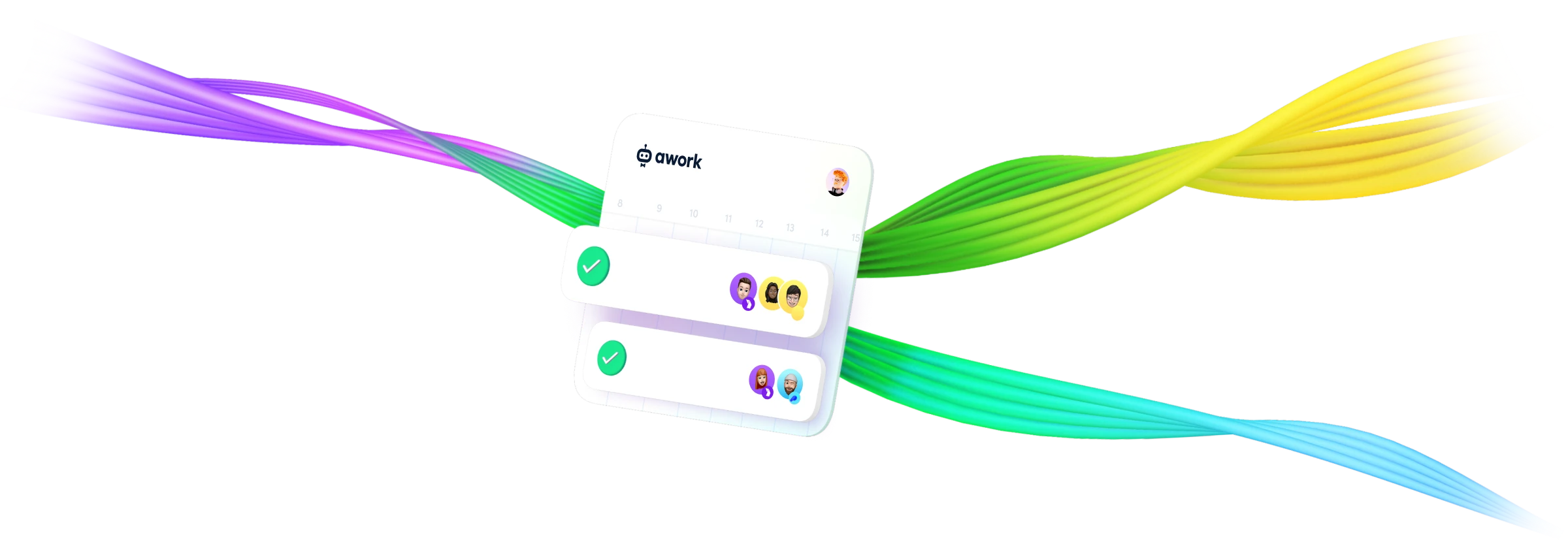
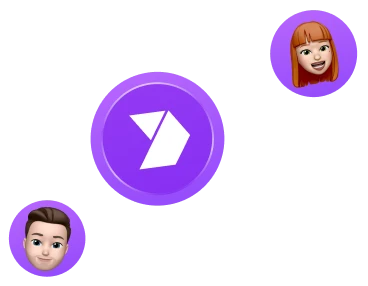
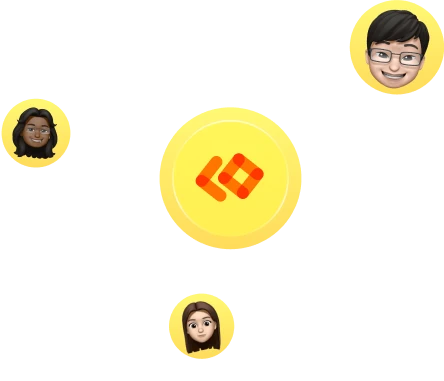
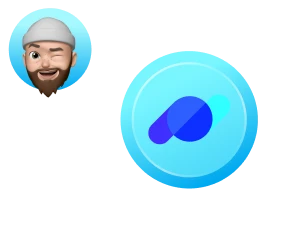
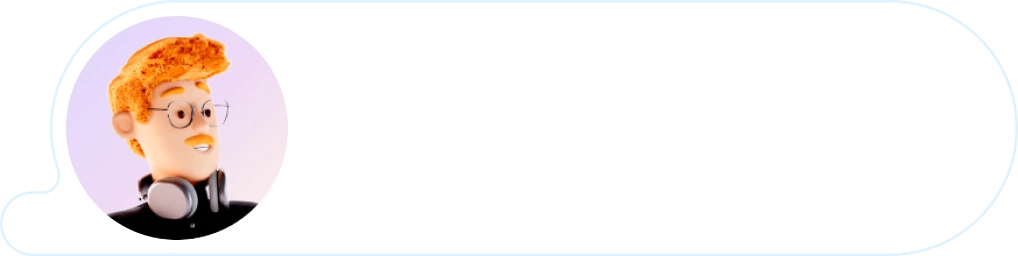
Projekte synced über Unternehmensgrenzen
Verbindet externe Partner mit euren Projekten und lasst sie zu einem echten Teil eures Teams werden. Weist Aufgaben zu, ermöglicht ihnen Zeiten zu erfassen und in Echtzeit zu kollaborieren.
Sagt “Ciao” zu Emails. Die direkte Kommunikation auf Aufgaben-Ebene, Erwähnungen, Emoji-Reaktionen und Benachrichtigungen bringt Externe und Interne an einem Ort zusammen und hält alle up to date.
Setzt individuelle Rechte für jede Connection und behaltet die volle Kontrolle über die Sichtbarkeit eurer Workspace-Daten. Seid immer sicher, dass jeder nur das sieht, was für euer Teamwork benötigt wird.
Gute Kommunikation und direktes Einbeziehen schafft stärkere Geschäftsbeziehungen. Das fördert nicht nur den Projekterfolg mit euren externen Partnern, sondern auch die Work-Happiness. 💜
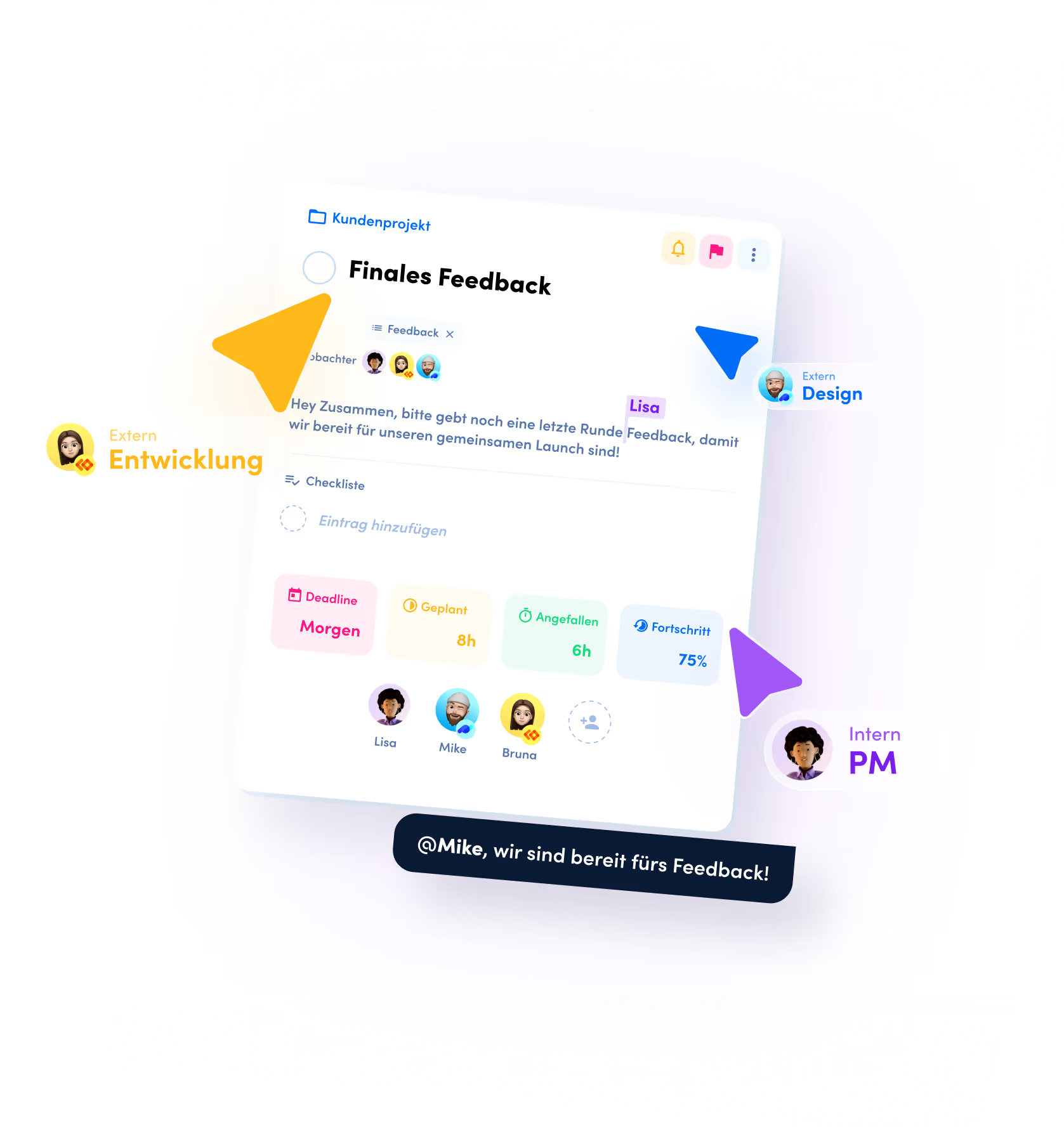


“Wir haben nachgemessen: Seit wir awork Connect nutzen, konnten wir unsere E-Mail-Kommunikation mit Kund:innen um 95% reduzieren.”
Als strategischer Partner für Digitalisierung arbeitet EXPERIOR DIGITAL eng mit einer Vielzahl and Kund*innen zusammen. Eine effiziente, klare Kommunikation ist dabei Schlüssel zum Erfolg.
💡 awork Connect bringt alle Infos
an einem Ort zusammen
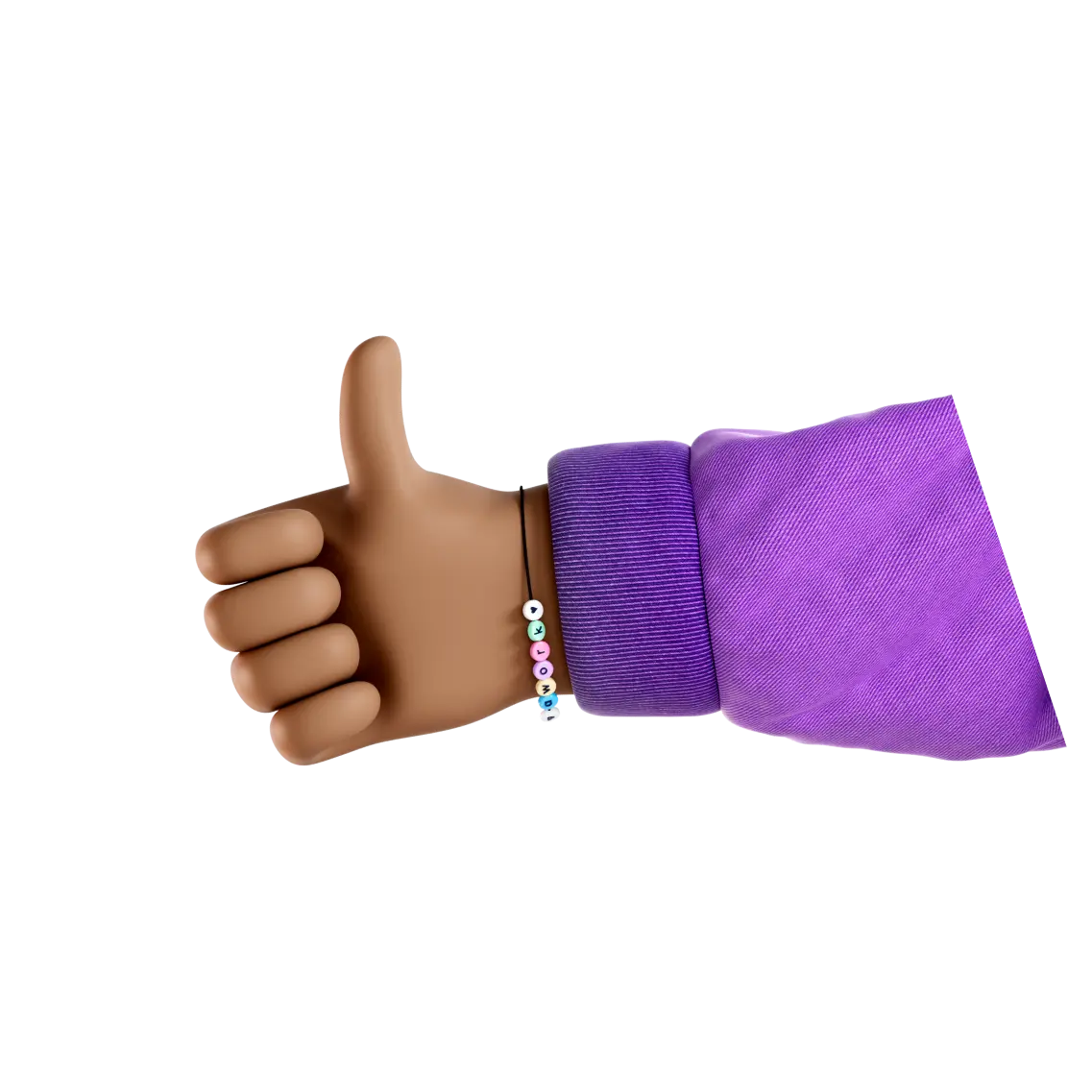
Was awork Connect für dein Team 🤝 löst
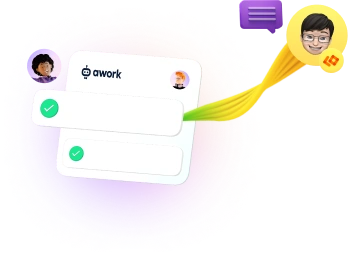
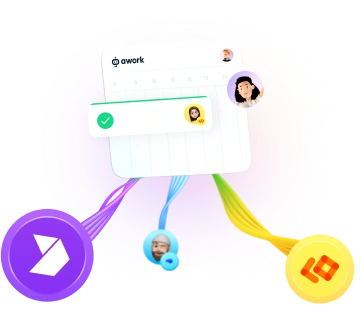
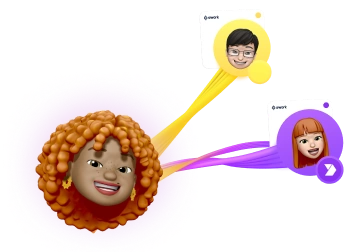
Related questions
awork garantiert den Datenschutz der Workspaces, da externe User nicht mit den Workspaces selbst verbunden sind, sondern ausschließlich mit einzelnen Projekten. Dadurch ist es ausgeschlossen, dass externe User versehentlich Informationen aus dem gesamten Workspace einsehen können.
Externe User haben keine Berechtigung, das geteilte Projekt oder dessen Einstellungen zu bearbeiten oder zu löschen, und sie können auch keine anderen User in das Projekt einladen.
Was externe User innerhalb des Projekts sehen und bearbeiten können, hängt von der spezifischen Projektrolle ab, die ihnen zugewiesen wird. Hierfür gibt es separate Projektrollen für externe User.
Du hast jederzeit die Möglichkeit, die Verbindung zu einem externen User zu entfernen, sodass dieser keinen Zugriff mehr auf das Projekt hat. Dabei werden auch die Daten, die der User erstellt hat, nicht mehr verknüpft. Aktivitäten und Kommentare können dann nicht mehr dem externen User zugeordnet werden und erscheinen als „Unbekannt“.
Vorteil: Du behältst die volle Kontrolle darüber, wer was sieht. Lege individuelle Berechtigungen für jede Verbindung fest und stelle sicher, dass jeder User nur das sieht, was für die Arbeit deines Teams erforderlich ist.
Externe User haben keine Rechte im anderen Workspace.
Die Verbindung besteht ausschließlich zwischen dem externen User und einem bestimmten Projekt. Deshalb besitzen externe User nur Rechte innerhalb dieses Projekts. Diese Rechte werden durch die Projektrolle bestimmt, die dem User zugewiesen wird. Eine Projektrolle wird dem externen User beim Teilen des Projekts zugewiesen und kann innerhalb der Projekteinstellungen erstellt, bearbeitet oder verändert werden. Mehr dazu findest du auch in unserem Helpcenter.
Können externe User Projekte oder Aufgaben löschen?
Externe User können das Projekt nicht löschen. Außerdem haben sie keine Berechtigung, die Einstellungen des Projekts zu bearbeiten oder andere User zu dem Projekt einzuladen.
Ob ein externer User Aufgaben innerhalb des Projekts löschen kann, hängt von der spezifischen Projektrolle ab, die ihm zugewiesen wurde. Hat der externe User die Erlaubnis, Aufgaben innerhalb des Projekts zu bearbeiten, kann er diese auch löschen.
Können externe User den Status von Projekten oder Aufgaben ändern?
Ob externe User den Status eines Projekts ändern können, hängt von der Projektrolle ab, die du ihnen zuweist. Wenn du externen Usern das Recht gibst, Projektdetails zu bearbeiten, können sie auch den Status des Projekts ändern.
Externe User können ausschließlich das Projekt einsehen, zu dem sie eingeladen wurden.
Die Verbindung über awork Connect wird nicht zwischen Workspaces und externen Usern hergestellt, sondern ausschließlich zwischen einem User und einem bestimmten Projekt. Das bedeutet, dass der User nur Zugang zu diesem spezifischen Projekt hat, nicht zum gesamten Workspace.
Was kann der externe User innerhalb des geteilten Projekts sehen?
Externe User haben stets Einsicht in die Projektdetails. Was genau die Projektdetails beinhalten, kannst du hier in unserem Helpcenter nachlesen. Ob die externe Person alle Aufgaben im Projekt einsehen kann oder nur die, auf die sie zugewiesen ist, wird über die projektspezifische Berechtigungsrolle festgelegt. Hat ein externer User Leserechte für eine Aufgabe, kann er alle Details dieser Aufgabe einsehen. Welche Details das sind, kannst du hier nachlesen.
Ist das Projekt für Externe auch in ihrem Dashboard oder im Planer sichtbar?
Ja, externe User können alle ihnen zugänglich gemachten Projektinformationen in ihrem kostenlosen Connect Workspace einsehen. Dazu gehören der Zugriff auf Aufgaben und Zeiterfassungen im Dashboard. Sie können auch Filter nutzen und Benachrichtigungen zum Projekt empfangen, selbst wenn es nicht zu ihrem eigenen Workspace gehört. Im Planer sehen externe User nur sich selbst sowie die Projekte, die ihnen ausdrücklich zugänglich gemacht wurden, einschließlich ihrer eigenen Projekte.
awork Connect ist sowohl für dich, wenn du externe User zu deinem Projekt einladen möchtest, als auch für die eingeladenen, externen User völlig kostenfrei.
Wenn du einen kostenpflichtigen Basic, Business oder Enterprise Plan nutzt, steht dir awork Connect automatisch zur Verfügung, ohne zusätzliche Kosten. Du kannst beliebig viele Projekte mit externen Usern teilen, wobei du lediglich das Projekt teilst und die externen User nicht direkt in deinen Workspace integrierst.
Eingeladene User über awork Connect, die noch keinen eigenen Workspace besitzen, erhalten einen kostenfreien, eingeschränkten "Basic Connect"-Plan. Dieser Plan umfasst alle Funktionen des Basic-Plans, ist jedoch ausschließlich auf die geteilten Projekte beschränkt. In diesem Plan kannst du die Zusammenarbeit problemlos beginnen, ohne zusätzliche Kosten zu verursachen.
Gastlizenzen bleiben wie gewohnt bestehen.
In vielen Fällen empfiehlt es sich jedoch, Gäste mithilfe von awork Connect als externe User in gemeinsame Projekte einzubinden. So schaffst du mehr Übersicht und sparst Kosten. Wir bieten eine einfache Möglichkeit, Gäste in externe User umzuwandeln. Erfahre hier mehr dazu.
In deinem Workspace kannst du alle aktiven externen User, die in Projekte eingebunden sind, in den Workspace-Einstellungen einsehen.
Dort gibt es einen speziellen Tab namens „Connect“, in dem eine Liste aller aktiven externen User geführt wird, die an deinen Projekten beteiligt sind. Diese Auflistung enthält die Namen, die E-Mail-Adressen der externen User, die mit ihnen geteilten Projekte sowie die Zeit ihrer letzten Aktivität in jedem Projekt. Hier kannst du externe User auch direkt verwalten und sie aus dem Projekt entfernen.
Eine weitere Möglichkeit, externe User zu überblicken, bietet sich auf Projektebene: In den Projekteinstellungen jedes Projekts kannst du alle User, die dem Projekt zugeordnet sind, einschließlich der externen, einsehen.
Mehr zu externen Usern in deinem Workspace findest du auch hier.















